Wenn Sie mit Freunden, Familie, Partner oder anderen kommunizieren möchten, nutzen Sie selbstverständlich WhatsApp. Normalerweise verwenden Sie bei der Nutzung von WhatsApp ein mobiles Gerät. Aber wussten Sie, dass WhatsApp über WA Web jetzt auch auf einem PC genutzt werden kann?
WA Web selbst ist ein von WhatsApp bereitgestellter Dienst für diejenigen, die WA über einen Computer oder Laptop nutzen möchten, ohne zuerst die Anwendung herunterladen oder einfach einen Browser verwenden zu müssen.
Um WA Web nutzen zu können, müssen Sie lediglich eine Verbindung zu Ihrem Computer oder Laptop herstellen oder sich über den bereitgestellten QR-Code anmelden.
Günstigste MLBB-Diamanten!


 RudyStorez
RudyStorez

 TopMur
TopMur

 KARO-KÖNIG
KARO-KÖNIG

 KARO-KÖNIG
KARO-KÖNIG

 RudyStorez
RudyStorez

 RudyStorez
RudyStorez

 RudyStorez
RudyStorez

 RudyStorez
RudyStorez

 TopMur
TopMur

 BANGJEFF
BANGJEFFDie Methode ist ganz einfach: Zuerst müssen Sie nur die Website besuchen web.whatsapp.com, dann erscheint der QR-Code und Sie müssen den QR-Code nur noch mit WhatsApp auf Ihrem Handy scannen. Einfach, nicht wahr?
Darüber hinaus können Sie WA Web jetzt auch ohne Laptop oder Computer nutzen. Und die Methode, die Sie verwenden können, besteht darin, WA Web von Ihrem Mobiltelefon aus zu nutzen.
Wenn Sie neugierig sind, wie Sie WhatsApp Web verwenden, finden Sie hier die vollständige Erklärung!
Lesen Sie auch: So sichern Sie WhatsApp-Nachrichten und den Chat-Verlauf sicher!
So verwenden Sie WhatsApp Web auf Mobilgeräten

Jetzt können Sie WA Web auf Mobiltelefonen verwenden, sowohl iOS als auch Android. Hier eine Erklärung dazu:
So greifen Sie mit einem Android-Telefon (Chrome) auf WA Web zu
- Bevor Sie WhatsApp Web auf einem Android-Handy nutzen, sollten Sie zunächst den Browserverlauf von Google Chrome löschen
- Das Löschen des Browserverlaufs ist ganz einfach: Sie können auf die Schaltfläche mit den drei Punkten oben rechts auf dem Bildschirm klicken. Klicken Sie dann auf die Schaltfläche „Verlauf“ und dann auf „Browserdaten löschen“.
- Als nächstes sollte sich Ihr Browser im Desktop-Modus befinden. Um die Desktop-Version aufzurufen, klicken Sie oben rechts auf dem Bildschirm auf die Schaltfläche mit den drei Punkten und aktivieren Sie die Desktop-Site
- Anschließend können Sie die Seite öffnen web.whatsapp.com
- Nach dem Öffnen der Seite erscheint ein QR-Code
- Als nächstes müssen Sie die WhatsApp-Anwendung auf einem anderen Mobiltelefon öffnen und dann den QR-Code scannen
- Und Sie können WhatsApp Web jetzt auf Ihrem Android-Handy nutzen
So greifen Sie mit einem iPhone auf WhatsApp Web zu (Safari)
- Öffnen Sie zunächst die Safari-Browseranwendung
- Öffnen Sie dann die Seite web.whatsapp.com
- Öffnen Sie als Nächstes das Menü Einstellungen
- Wählen Sie die Option Desktop-Website-Version
- Sobald Sie sich in der Desktop-Version befinden, verwenden Sie die frühere Methode für Android, um über einen QR-Code-Scan auf das WA-Web zuzugreifen
- Verwenden Sie ein anderes Mobiltelefon, um sich anmelden zu können
- Und Sie können WA Web jetzt auf Ihrem iPhone nutzen
Lesen Sie auch: Vorteile von WhatsApp-Aufklebern für den persönlichen und geschäftlichen Gebrauch
WhatsApp-Webfehler
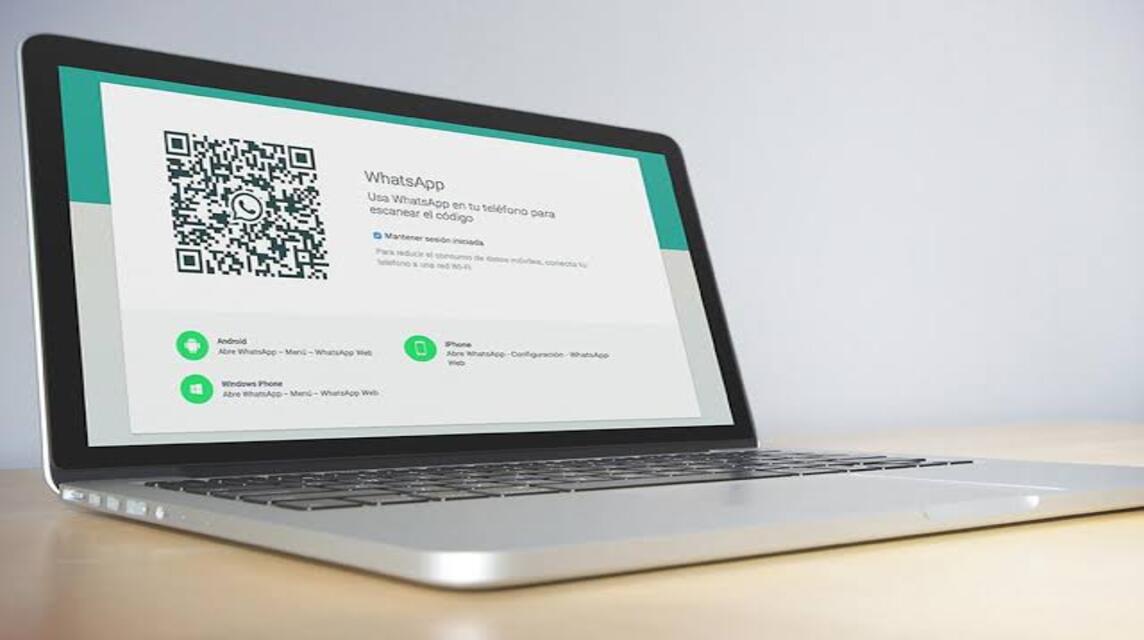
Alles, was mit Technologie zu tun hat, wird auf jeden Fall Probleme bereiten, wenn Sie darauf zugreifen möchten, das Gleiche gilt für WA Web. Und um den aufgetretenen Fehler zu beheben, können Sie ihn folgendermaßen beheben:
Suchen Sie im Browser nach Updates
So suchen Sie im Browser nach Updates:
- 1.Klicken Sie auf das Menüsymbol in der oberen rechten Ecke des Browsers
- Klicken Sie dann auf „Hilfe“ und wählen Sie „Über Google Chrome“.
- Warten Sie dann, bis der Browser die automatische Suche nach Updates abgeschlossen hat
- Wenn es ein Update gibt, müssen Sie aktualisieren
Entfernen von Browser-Cookies
So löschen Sie Browser-Cookies:
- Öffnen Sie einen Browser
- Klicken Sie dann auf das Menüsymbol in der oberen rechten Ecke des Browsers
- Dann wählen Sie andere Tools und dann Browserdaten löschen
- Wählen Sie die Registerkarte „Allgemein“ und dann einen Zeitbereich aus dem Menü
- Überprüfen Sie die Optionen für den Browserverlauf, Cookies und andere Websitedaten sowie zwischengespeicherte Bilder und Dateien
- Klicken Sie abschließend auf die Schaltfläche Daten löschen
Lesen Sie auch: So verwenden Sie die Funktion „Bildschirm teilen“ auf WhatsApp
Das ist also unsere Diskussion dieses Mal über WA Web. Hoffentlich kann dieser Artikel in Zukunft für Sie nützlich sein.
Und vergessen Sie nicht, mit weiteren aktuellen Informationen zu Spielen, Technologie und Gadgets auf dem Laufenden zu bleiben VCGamers-Neuigkeiten.
Komm schon, lade deine Lieblingsspiele oder Guthaben einfach, schnell, sicher und günstig auf nur bei VCGamers Marktplatz!








